-TRATTEGGIO
Riempie le aree 2D chiuse con motivi ripetuti o colori a tinta unita.

Alias: -RE
Note: Le entità 3D non possono essere tratteggiate.
Metodo
Esistono due metodi per applicare un modello di tratteggio:
- Specificare punto interno.
- Selezionare le entità.
Note: Non è possibile selezionare le entità che non sono visibili nella finestra corrente quando viene avviato il comando. Tuttavia, è possibile selezionare entità parzialmente visibili.
Opzioni all'interno del comando
- Proprietà del tratteggio
- Consente di specificare un modello di tratteggio.
- ?
- Elenca i nomi di tutti i modelli di tratteggio. Premere F2 per visualizzare ila lista nella finestra della cronologia dei comandi.
- riempimento Solido
- Specificare un tratteggio riempito a tinta unita.
- Definito da utente
- Consente di personalizzare il modello di tratteggio.
- Angolo delle linee
- Specificare l'angolo per le linee del modello.
- Spazio tra linee modello standard
- Specificare lo spazio tra le linee di tratteggio.
- Tratteggio doppio
- Il motivo viene ripetuto a 90 gradi rispetto all'originale.
- SFumatura
- Permette di specificare un modello di sfumatura.
- angolo per la sfumatura
- Consente di specificare un angolo per il riempimento sfumato.
- Centra la sfurmatura
- Centra la sfurmatura.
- ?
- Elenca i nomi di tutti i modelli di sfumatura. Premere F2 per visualizzare ila lista nella finestra della cronologia dei comandi.
- colore Singolo
- Specificare un nuovo colore e una nuova tinta per la sfumatura.
- Valore di tonalità o tinta
- Specificare un numero compreso tra 0 e 1 (0 = scuro, 1 = chiaro).
- CAtalogocolori
- Inserire il nome del Catalogo Colori
- Due colori
- Specificare due nuovi colori sfumatura.
- elimina Contorni
- Rimuove le entità del contorno
- opzioni Avanzate
- Consente di impostare le opzioni avanzate per il tratteggio.
- Gruppo contorni
- Specificare le entità da considerare durante la creazione dei contorni.
- Mantieni contorno
- Determinare se il contorno temporaneo viene mantenuto al termine del comando.
- Individua isole
- Attiva o disattiva se le isole vengono tratteggiate o meno. Le isole rappresentano i confini interni.
- Specifica stile
- Specifica il modo in cui vengono trattate le isole.
- Normale
- Si tratteggiano isole alternate, a partire da quella più esterna.
- Esterno
- Viene tratteggiata solo la regione più esterna. Le isole interne non vengono tratteggiate.
- Ignora
- Le isole vengono ignorate e coperte.
- imposta Associatività
- Commuta l'associatività dei tratteggi, in modo che aggiornino o non aggiornino la geometria insieme ai contorni.
- Tolleranza spazio
- Specifica lo spazio più ampio che il programma ignora quando si tratteggia un contorno non completamente chiuso.
- tRatteggi separati
- Specifica di creare tratteggi separati per ogni area chiusa o una singola entità di tratteggio per tutte.
- ORdine di visualizzazione
- Specifica se il modello di tratteggio viene visualizzato visivamente sopra/sotto le entità sovrapposte o il relativo contorno.
- Origine
- Specificare un nuovo valore per l'origine del tratteggio.
- annotatiVo
- Imposta la proprietà annotativa del blocco. Applica la scala annotativa corrente, definita dalla variabile di sistema CANNOSCALE.
- LAyer
- Specifica il layer su cui deve essere posizionato il tratteggio.
- Trasparenza
- Specificare un valore compreso tra 0 e 90 per la trasparenza.
- DaLayer
- Applica il valore della proprietà trasparenza del layer su cui risiede il tratteggio.
- DaBlocco
- Il valore di trasparenza è controllato dal blocco.
- Usa corrente
- Applica il valore di trasparenza corrente definito dalla variabile di sistema CETRANSPARENCY.
- Annulla
- Rimuove i contorni selezionati dalla selezione.
Note: I tratteggi possono essere modificati direttamente tramite i grip.
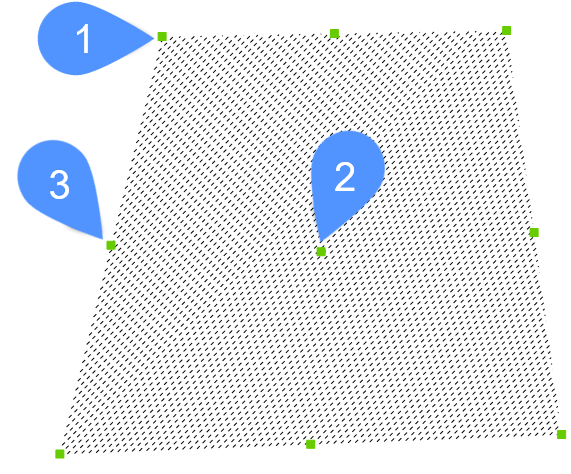
- Trascinare il grip centrale (2) per spostare il tratteggio.
- Trascinare il vertice (1) o un grip del punto medio (3) per modificare il contorno del tratteggio.

